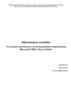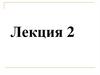Similar presentations:
Электронное портфолио в программе Microsoft Power Point
1.
Электронное портфолиов программе
Microsoft Power Point
2.
Название объединения, руководительЛичные данные педагога
Документы объединения (программа, планы и т.п.)
Результативность (грамоты, дипломы и т.п.)
Работы обучающихся (фотографии обучающихся)
3.
Нажимаем правую кнопку на мышке – Создать – Microsoft Power Point.Жмем 2 раза левой кнопкой мыши.
Чтобы создать слайд выбираем Главная – Создать слайд
(нажимаем на лист со звездочкой)
Чтобы удалить со слайда ненужные заголовки и т.п. жмем левой кнопкой мыши на
пунктирный контур, затем нажимаем на клавиатуре кнопку Delete.
4.
Вставка – WordArt (A) – выбираете понравившийся цвет – печатаете текст.Выделяете текст – Главная – в окне Шрифт выбираете размер, цвет, жирность и т.п.
Чтобы переместить надпись по слайду, наводите мышкой на рамку с надписью и
появится знак со стрелками, нажимаете и держите левой кнопкой мыши и
перетаскиваете, куда нужно.
5.
Вставка – Рисунок –Выбираете сбоку свою
флэшку, далее папку,
нажимаете на картинку –
Вставка.
Вставка – Надпись –
нажимаете на левою
кнопку мыши на любом
месте слайда
ФИО: Колосовская Екатерина Федоровна
Тел: (мобильный): +7 (951) 8373335, (домашний) 283-26-04
Дата рождения: 25 октября 1991 года
Образование
1998-2008: учеба в школе № 1 г. Ростова-на-Дону
2008-2013: высшее - 4 курса в Южном федеральном
университете, факультет математики, информатики и физики
2013-2016: магистратура ЮФУ, факультет математики,
информатики и физики.
Опыт работы
2008-2013: секретарь в Центре внешкольной работы «Досуг»
2013- наст. время: педагог дополнительного образования в ЦВР
«Досуг», объединение «Занимательная информатика»
Дополнительные навыки
Язык: английский - школьный уровень
Компьютерные навыки: опыт работы с MS Word, Excel, Power
Point, Publisher, знание языков программирования: Pascal, Java,
HTML и другие. Знание программ Adobe Photoshop, Corel Draw
и многие другие программы, необходимые для преподавания
информатики.
6.
Гиперссылки (присоединение к презентации материалов с флэшки, компьютера и т.д.)Выделяете текст, к которому присоединяется документ. Далее нажимаете правую кнопку
мыши на тексте, выбираете Гиперссылка. Далее, где написано Папка выбираете свою
флэшку, если уже выбрана ваша флэшка, след. шагом нажимаете на документ, который
нужен. Далее Ок.
Программа деятельности
Календарно-тематическое планирование 2015-2016 уч. год
План проведения клубных часов 2015-2016 уч. год








 software
software